官方目前提供有两种BIOS更新方式:
1、一种在windows中更新
2、另一种通过UEFI Shell更新
具体使用哪种方式更新,由官方提供的BIOS固件升级程序包决定
windows中更新
1、一种里面有多个文件
以机械革命无界16Pro为例,点此进入机械革命官网下载,下载后得到一个WJ16BIOS.ZIP的压缩包文件,解压缩后得到如下文件夹
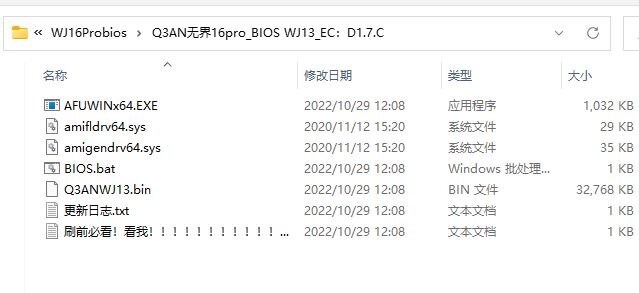
在BIOS.BAT文件上点击鼠标右键,在弹出的菜单中选择”以管理员身份运行“
等待升级完成后关机,拔掉适配器再开机,进入系统后接适配器
整个升级过程中不要做任何操作,刷完第一次启动会比较慢,请耐心等待
2、另一种只有一个可执行文件的
如机械革命Code01 V2.0 Bios和EC更新,下载后得到一个BIOS_EC_UpdateTool2.zip的压缩包,解压后得到一个BIOS_EC_UpdateTool(BIOS 0016.007.07 + EC 053).exe文件
直接双击运行这个文件
点击开始更新即可
注:
1、如果系统经常蓝屏、死机、卡顿,建议先排除造成系统出现上述问题的原因,在到windows环境中升级BIOS,
2、更新BIOS前,关闭杀毒软件,尽量不要运行不必要的软件
UEFI Shell更新
1、准备一个U盘,并格式化成FAT32位
2、以机械革命code系列01 v2.0为例,点此进入机械革命官网下载,下载后得到一个
文件名为Code01 EC and BIOS.zip的压缩包
解压缩后得到如下文件
继续解压缩Code01 EC、BIOS-BIOS0016.007.04 EC039.zip
得到如下文件夹
打开这个文件夹
将上面三个文件夹和一个文件复制到U盘根目录下
2、笔记本插入电源和U盘,按住键盘ESC键开机(进不去BIOS的话,多试几次即可)进入 BIOS操作界面,选择boot manager
3、接下来进入Boot Manager界面,选择你的U盘
4、进入shell界面后,输入命令“ls”后按enter键,查看相关的EC更新文件(压缩包里的文件)是否存在
输入命令“cd MOSEL_EC_2022_0929_V039”后按enter键进入EC更新目录(快捷方法:先输入“M”,然后按Tab键可自动查找“M”开头文件夹)
输入命令“FEC.NSH”,按enter键(快捷方法:先输入“F”,然后按Tab键可自动查找“F”开头文件)
更完EC完会自己关机
5、再次按住ESC开机进Boot Manager,选择你的U盘
进入shell界面后,输入命令“ls”后按enter键,查看相关的BIOS更新文件(压缩包里的文件)是否存在
输入命令“cd Mosel16-05.44.25.0016.007.04”后按enter键进入BIOS更新目录(快捷方法:先输入“M”,然后按Tab键可自动查找“M”开头文件夹)
输入命令“Fbios.NSH”,按enter键(快捷方法:先输入“F”,然后按Tab键可自动查找“F”开头文件)
更完BIOS会黑屏3分钟左右自动重启,插着电源不要动即可